KSpeeder:一个用于优化 Docker 镜像仓库访问的工具,它提供了智能镜像源选择、下载加速、状态监控等功能。本项目提供了多架构支持,可以在不同的硬件平台上运行。
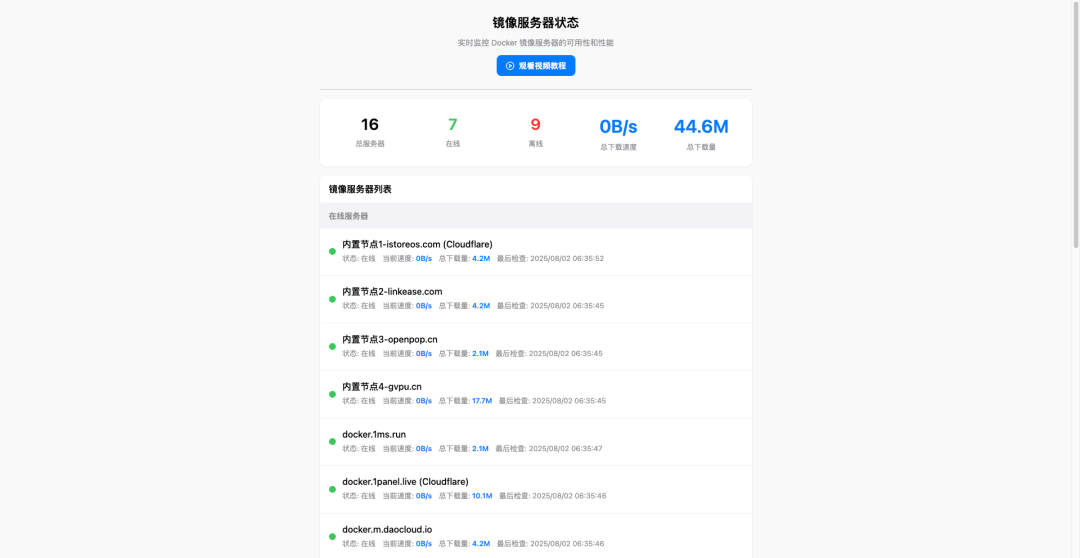
功能特点:
- • 支持多种硬件架构:
x86_64 (AMD64)
ARM v6
ARM v7
ARM64 (AArch64)
安装
Docker Compose
services:
kspeeder:
image: linkease/kspeeder:latest
container_name: kspeeder
ports:
- 5443:5443
- 5003:5003
volumes:
- /vol1/1000/docker/kspeeder/kspeeder-data:/kspeeder-data
- /vol1/1000/docker/kspeeder/kspeeder-config:/kspeeder-config
restart: unless-stopped
参数说明(更多参数建议去看文档)
:::tips
5443(端口):KSpeeder 主服务端口
5003(端口):管理端口
/kspeeder-data(路径):数据存储目录
/kspeeder-config(路径):数据存储目录
:::
使用
浏览器中输入 http://NAS的IP:5003 就能看到界面
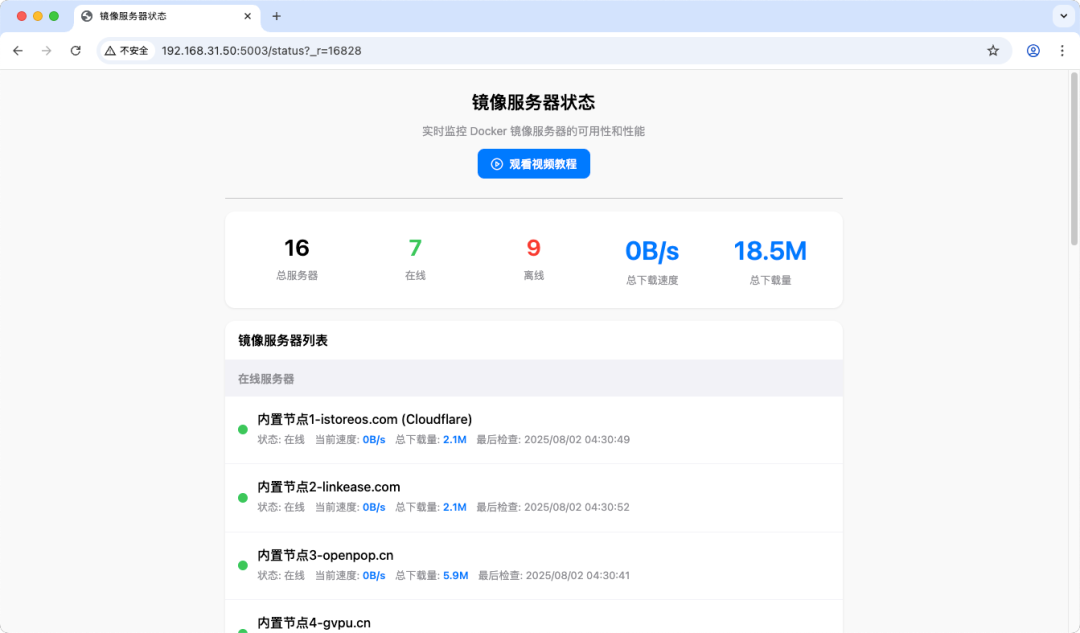
注意总下载量的变化
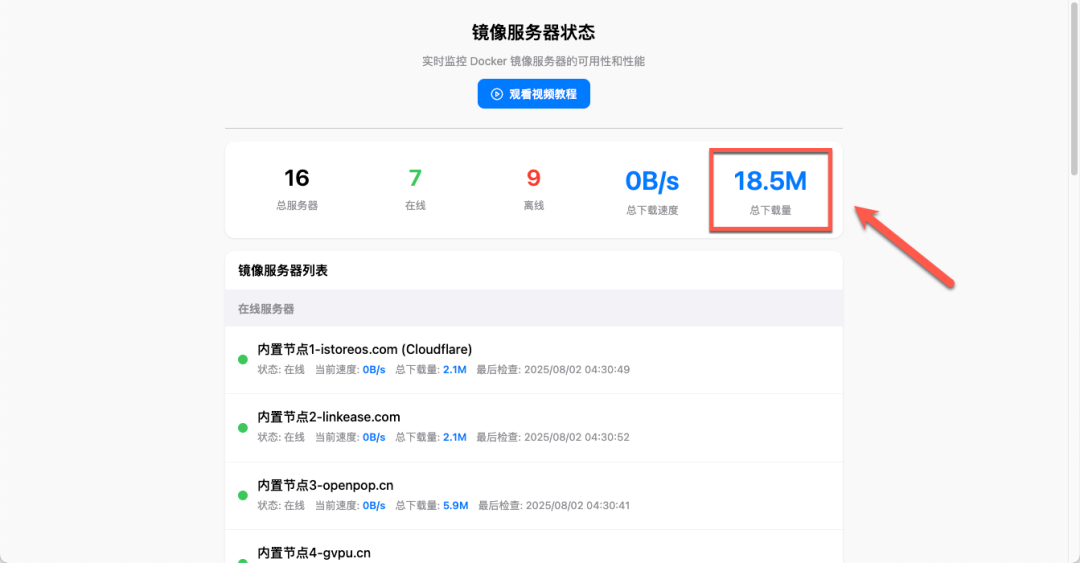
TIP:
这里以绿联为例,简单说一下这么使用,其他 NAS 系统都是类似的进行操作。
没有配置前是下载失败的
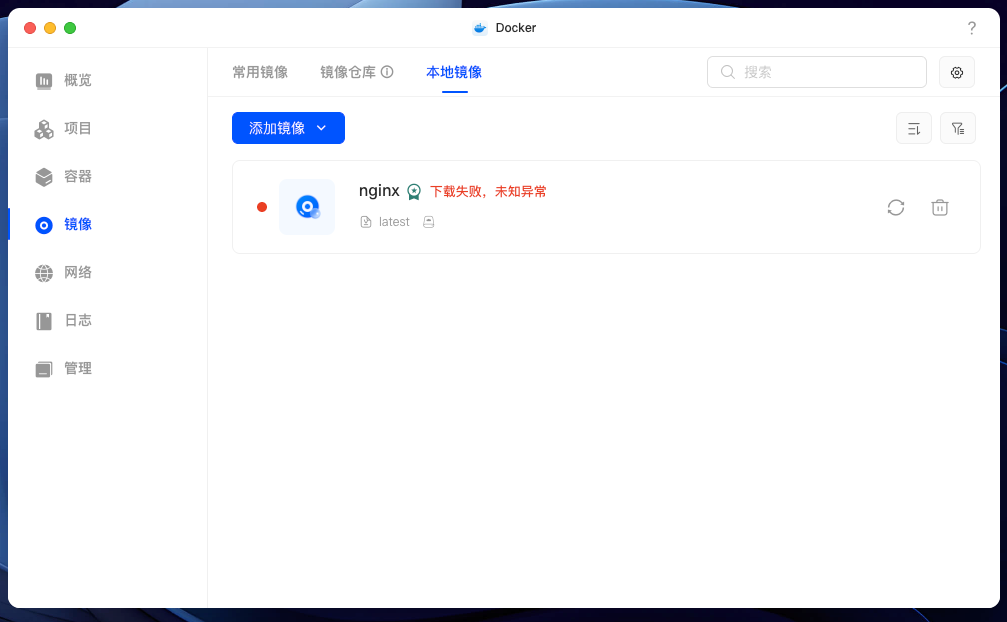
点击右上角进行设置,添加速器
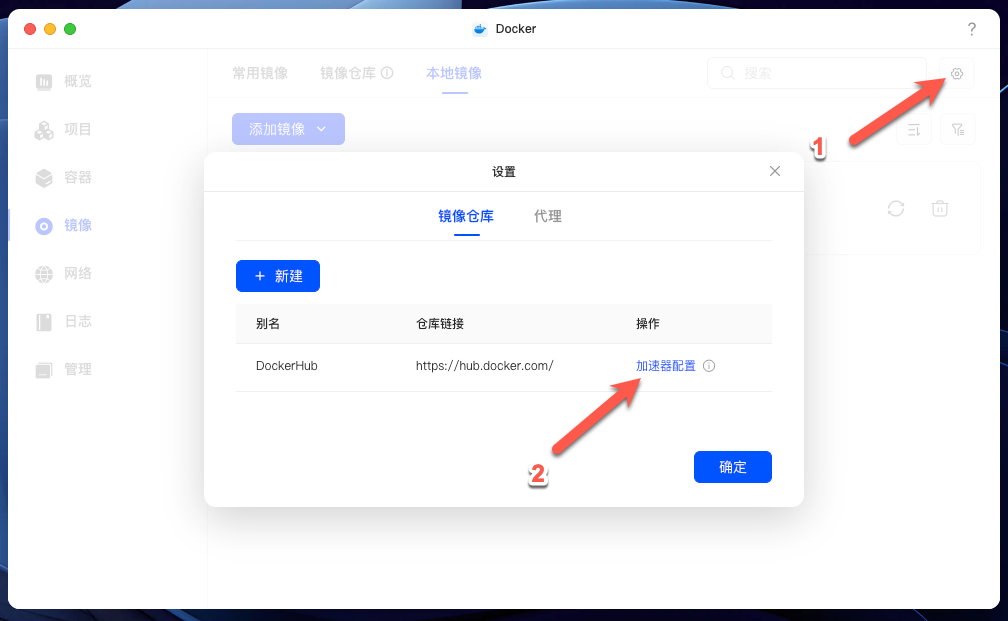
URL 填写下面地址(端口号按实际进行修改,其他不用改),点击确定
https://registry.linkease.net:5443

重新测试,看是否正常下载
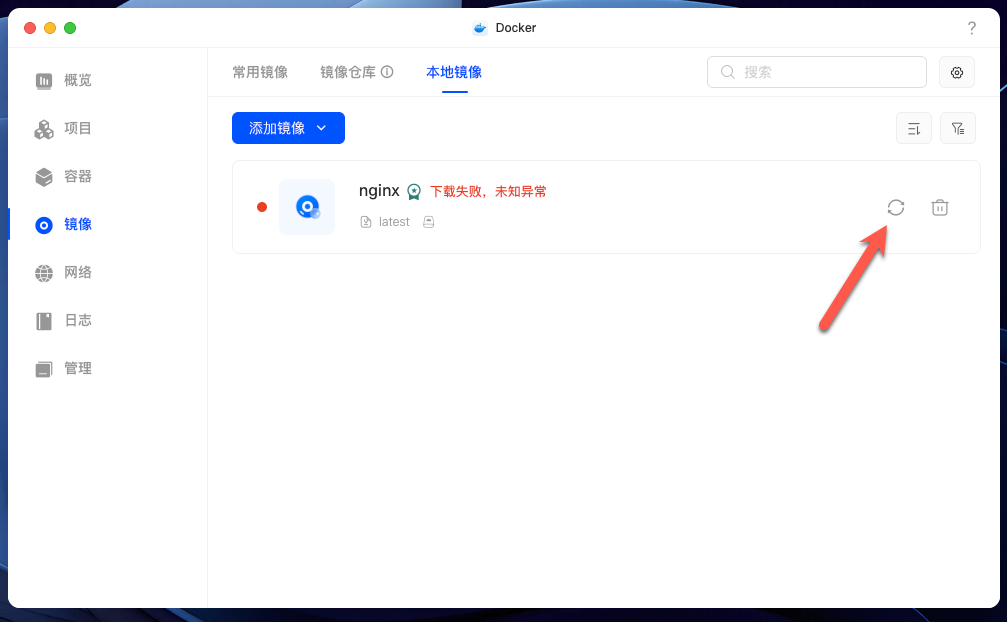
TIP:
如果你的 KSpeeder 容器是部署在当前设备,作为当前设备下载镜像加速,这里就已经可以正常使用了;但如果是调用另一台部署了 KSpeeder 的设备,作为当前设备下载镜像加速,还需要下面操作。
使用 SSH 工具连接,配置 Hosts 指向部署了 KSpeeder 的设备 IP 地址
sudo echo "192.168.31.50 registry.linkease.net" >> /etc/hosts
TIP:
删除 Hosts 指向命令
sudo sed -i '/192.168.31.50 registry.linkease.net/d' /etc/hosts
重新测试,看到可以正常下载了
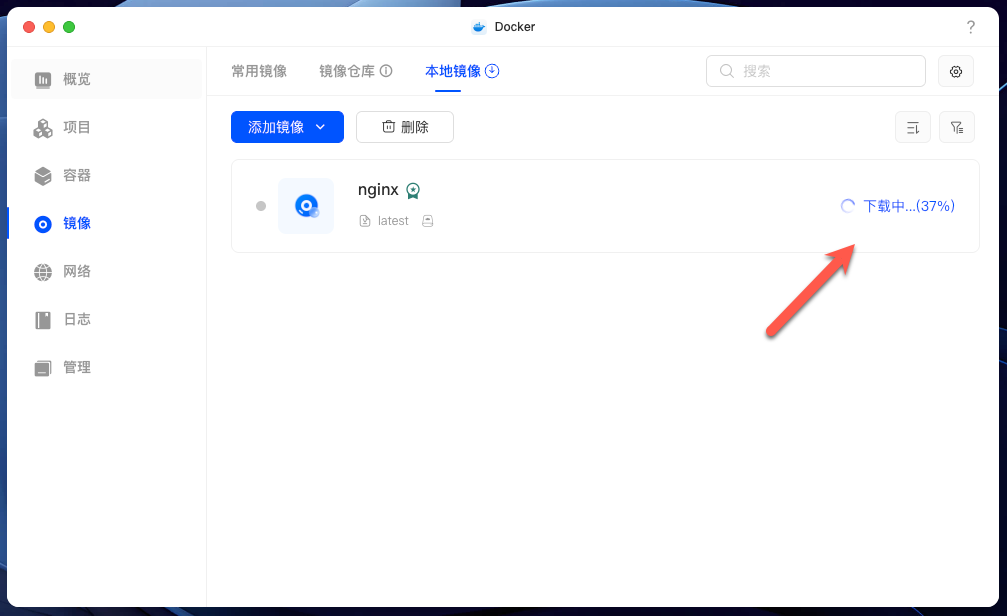
拉取镜像以后,这里就可以看到下载量有变化了(如果正在拉取,还能看到实时下载速度)

扩展
除了像上面直接设置图形化设置,也可以直接命令行进行拉取
拉取镜像(正常情况)
docker pull library/alpine:latest
拉取镜像(使用加速器)
docker pull registry.linkease.net:5443/library/alpine:latest
修改镜像标签
docker tag registry.linkease.net:5443/library/alpine:latest library/alpine:latest
Unraid 系统可以将下面代码,放到 User Scripts 插件中自动开机运行
#!/bin/bash
echo "192.168.31.50 registry.linkease.net" >> /etc/hosts
mkdir -p /etc/docker
cat <EOF > /etc/docker/daemon.json
{
"registry-mirrors": ["https://registry.linkease.net:5443"]
}
EOF
if command -v docker >/dev/null 2>&1; then)
/etc/rc.d/rc.docker stop || true
sleep 10
/etc/rc.d/rc.docker start
fi
总结
对于受困于镜像拉取问题的 NAS 用户来说,网上也有很多公益镜像加速,只需要配置链接就好了,不过很多都不稳定用一段时间就失效了。KSpeeder 是一款针对 Docker 镜像加速工具,对于有需要的用户可以部署尝试。
综合推荐:⭐⭐⭐⭐(推荐尝试)
使用体验:⭐⭐⭐⭐(高效实用)
部署难易:⭐⭐(简单)︎